Untuk menambahkan sebuah tema penuh warna dengan font khusus dan efek, klik tema, dan pilih sebuah tema dari galeri. Gunakan bilah gulir di sebelah kanan untuk melihat tema lainnya.
Untuk mengubah latar belakang, klik Gaya latar belakang, dan pilih latar belakang.
Untuk menambahkan tempat penampung (untuk menangguhkan teks, Gambar, bagan, video, suara, dan objek lain), di panel gambar mini, pilih tata letak slide yang Anda inginkan untuk menyimpan tempat penampung, dan lakukan hal berikut ini:
Klik Sisipkan tempat penampung, dan pilih tipe tempat penampung yang ingin Anda tambahkan.
Pada slide master atau tata letak slide, klik dan seret untuk menggambar ukuran tempat penampung.
TIPS: Untuk mengubah ukuran tempat penampung, seret sudut salah satu tepinya.
Untuk memindahkan tempat penampung di sekitar pada slide master atau tata letak slide, pilih tepinya dan lalu seret ke posisi baru.
Untuk menghapus tempat penampung yang tidak diinginkan dalam slide master atau tata letak slide, pilih di panel gambar Mini slide, lalu pilih batas tempat penampung pada slide dan tekan Delete.
Untuk mengatur orientasi halaman untuk semua slide di presentasi Anda, klik Ukuran Slide > Ukuran Slide kustom.
Di bawah orientasi, pilih potret atau lanskap.
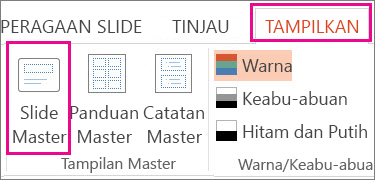 Slide master adalah gambar slide yang terbesar di bagian atas daftar gambar Mini slide, di sebelah kiri slide Anda. Terkait slide tata letak dan diposisikan di bawahnya slide master.
Slide master adalah gambar slide yang terbesar di bagian atas daftar gambar Mini slide, di sebelah kiri slide Anda. Terkait slide tata letak dan diposisikan di bawahnya slide master.

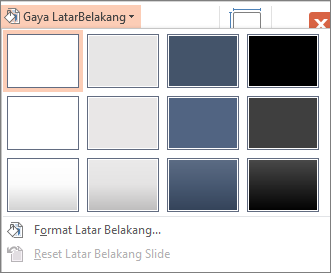
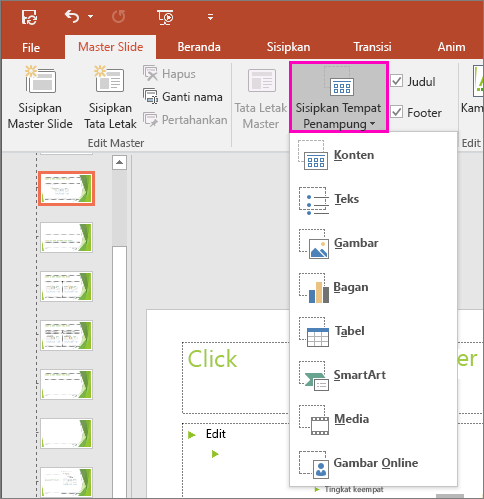
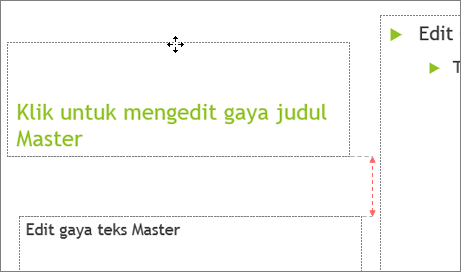
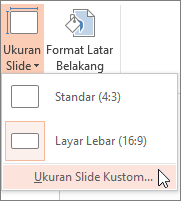 Di bawah orientasi, pilih potret atau lanskap.
Di bawah orientasi, pilih potret atau lanskap.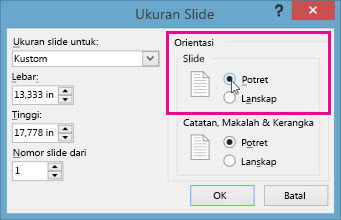
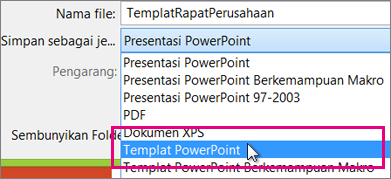 PowerPoint secara otomatis menyimpan Templat baru Anda dalam folder Templat Office kustom.
PowerPoint secara otomatis menyimpan Templat baru Anda dalam folder Templat Office kustom.
Tidak ada komentar:
Posting Komentar